
راهنمای خرید مانیتور – چه مانیتوری بخرم؟
نمایش تصاویر، اصلیترین راه ارتباطی کامپیوتر و سیستم با ماست. یک مانیتور خوب باید بتونه تمام نیازهای شما رو برآورده کنه، چه گیمر باشین یا کار حرفهای انجام بدین و چه برای مصارف روزانه و فیلم دیدن از کامپیوتر استفاده کنین. همهی این موضوعها بر میگرده به اینکه مشخصات اون مانیتور چیه، سختافزار سیستم شما تا چه حد از اون پشتیبانی میکنه و چه انتظاراتی از تصویر مانیتور دارین. در راهنمای خرید مانیتور با ما همراه باشین.
راهنمای خرید مانیتور کامپیوتر بر اساس موارد مصرفی اون
خب قبل از اینکه مبحث مشخصات مانیتور رو باز کنیم بهتره انتظاراتتون رو از یک مانیتور مشخص کنین. معمولا مصارف یک مانیتور به 3 دستهی عمومی، گیمینگ و تخصصی تقسیم میشه.
مصارف عمومی
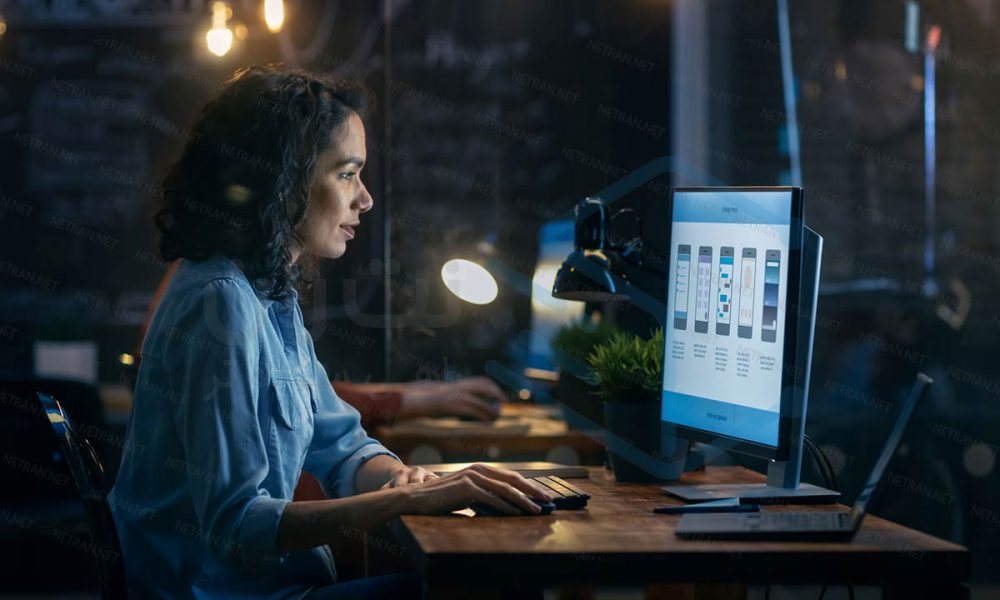
مانیتورهای عمومی، مانیتورهایی هستن که برای انجام کارهای روزمره، اجرای برنامههای مربوط به اسناد مثل Office در دفترها و ادارهها، وبگردی و تماشای فیلم استفاده میشن. این مانیتورها در برنامههایی که محتوای گرافیکی سنگینی دارن، عملکرد خوبی ارائه نمیدن. قیمت این نوع مانیتورها معمولا پایینه و میشه از روی قیمت تشخیصشون داد. همچنین به سختافزار کامپیوتری قدرتمند و خاصی برای نمایش تصاویر نیاز ندارن. پس مادربرد معمولی هم کارتون رو راه میندازه. پیشنهاد میکنم برای اطلاعات بیشتر موقع خرید سیستم و مادربرد به مقاله راهنمای جامع انتخاب مادربرد: چه مادربردی بخرم؟ سر بزنین.
راهنمای خرید مانیتور گیمینگ

مهمترین انتظار گیمرها از یک مانیتور، سرعت پاسخگویی اون و نرخ نوسازی اونه. این مانیتورها باید Refresh Rate بالایی داشته باشن و زمان پاسخگویی اونها پایین باشه. پس اگه به یک راهنمای خرید مانیتور گیمینگ نیاز دارین، سرعت اون مانیتور رو بررسی کنین. حداکثر نرخ نوسازی فریم الان 360 هرتزه که مانیتورهایی با این نرخ فریم قیمتی باور نکردنی دارن. هر چقدر FPS یک مانیتور بالاتر باشه تصاویر روانتره و پرش و هالهزایی خیلی کمی داره. سرعت پاسخگویی مانیتور قدرت و سرعت اون مانیتور در تغییر رنگهای پیکسلهاست. سریعترین مانیتورها سرعت پاسخگویی 1 میلیثانیهای دارن.
مصارف حرفهای و گرافیکی

هنرمندان، طراحان، نقشهنگارها، گرافیستها و طراحهای انیمیشن و افرادی که کار ادیت ویدیو انجام میدن، برای انجام کارهاشون به مانیتوری حرفهای نیاز دارن. طیف رنگی این نوع مانیتورها خیلی بزرگه و کیفیت تصاویر بالاست. این مانیتورها نسبت به مانیتورهای دیگه گرونتر هستن ولی تصاویر این نوع مانیتورها واقعیتره و تنوع رنگی بالاتری دارن.
اگه کار گرافیکی انجام میدین حتما از این نوع مانیتور استفاده کنین چون اگه کارتون رو با یک مانیتور رده پایین انجام بدین، ممکنه اون طرح در یک مانیتور دیگه متفاوتتر از اون چیزی باشه که در ذهنتون دارین. این نوع مانیتورها هم به سختافزار قویای نیاز دارن.
ویژگیهای اصلی و فنی یک مانیتور
قبل از اینکه انتخاب کنین کدوم مانیتور مناسب شماست باید راجع به مشخصات فنی اون اطلاعاتی داشته باشین. دونستن این اطلاعات، هم انتخاب رو آسونتر میکنه و هم مقرونبهصرفهتره.
اولین مسئله مهم در راهنمای خرید مانیتور
یکی از مهمترین چیزهایی که باید در راهنمای خرید مانیتور بدونین پنلهای اونه. پنلهای اصلی مانیتور به 3 دسته تقسیم میشن:
پنل TN یا Twisted Nematic: این پنلها سرعت پاسخگویی خیلی خوبی دارن و ارزونتر از بقیه هستن. ولی نسبت به بقیه زاویهی دید کمتری دارن. این پنلها همچنین رنگهای تیره رو در بالای مانیتور خیلی خوب ایجاد نمیکنن و در پایین مانیتور رنگهای روشن جلوه جالبی ندارن که باعث میشه برای مصارف حرفهای مناسب نباشه.
پنل VA یا Vertical Alignment: یکی از کاراییهای مهم پنل VA اینه که از عبور نور پسزمینه زمانی که به اون نیازی نیست، جلوگیری میکنه. این ویژگی باعث تولید رنگهای سیاه عمیقتر و نرخ کنتراست بالاتر میشه. پنل VA همچنین دارای قابلیت کنتراست داینامیکه که کیفیت و کنتراست رو بالا میبره. این نوع مانیتورها نسبت به تغییر رنگها در لبههای مانیتور حساسیت کمتری دارن، به این دلیل برای علاقمندان به تماشای فیلم و انجام کارهای روزمره گزینهی مناسبتری هستن.
پنل IPS یا In-Plane-Switching: دقت رنگی در پنل IPS خیلی بالاست و از ثبات خوبی برخورداره. زاویهی دید این نوع پنل نسبتا زیاد و از بقیهی پنلها بیشتره. در این پنل هر سایه رنگ بدون توجه به محل قرار گیری پیکسل (مثلا گوشههای مانیتور) با شکل واقعی خودش نمایش داده میشه و بعضی از مانیتورهای این دسته از گاموت رنگی گستردهتر و عمق رنگ بیشتری پشتیبانی میکنن. پنلهای IPS در مصارف حرفهای خیلی خوب عمل میکنن. همچنین مانیتورهای IPS در ابعاد بزرگتر نسبت به پنلهای VA و TN رزولوشن بهتری دارن.
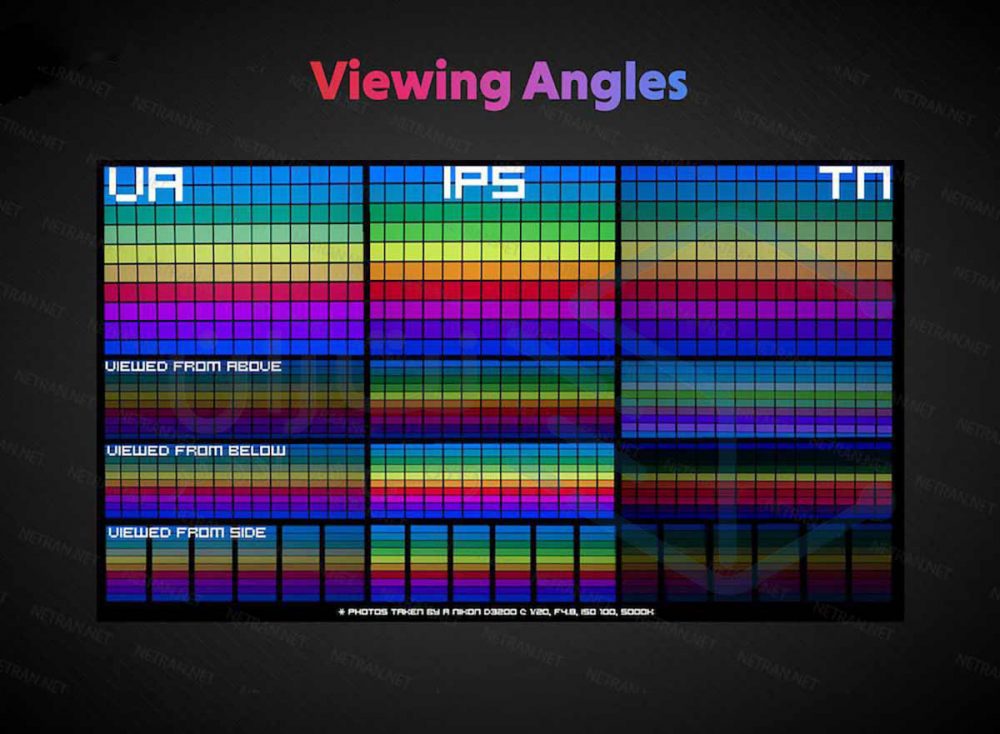
سایز یا اندازه، یک ویژگی مهم در راهنمای خرید مانیتور
خب این مشخصه معمولا اولین چیزیه که یک کاربر رو به خودش جذب میکنه. همیشه در ذهن ما اینطور نقش بسته که هر چقدر اندازهی مانیتور بیشتر و بزرگتر باشه، بهتره. اما اینطور نیست. اندازهی مانیتور رزولوشن اون رو تحت تاثیر قرار میده و ممکنه میدان دید شما رو کم کنه.

امروزه اندازهی مانیتورها بین 19 تا 34 اینچه. البته ممکنه بعضی وقتها مدل 49 اینچی هم ببینین. هر چقدر اندازهی یک نمایشگر بزرگتر باشه، قیمت بالاتری داره.
رزولوشن مانیتور و کیفیت تصاویر
هر نمایشگری از تعداد زیادی پیکسل تشکیل شده که هر پیکسل یک واحد نمایش رنگه. تعداد پیکسلهای عرض یک نمایشگر ضربدر تعداد پیکسلهای طول یک نمایشگر رزولوشن اون نمایشگر رو به ما میده. اکثر مانیتورهای امروزی رزولوشنهای زیر رو دارن:
- 1920×1080 یا 1080p یا Full HD
- 2460×1440 یا 1440p یا QHD
- 3840×2160 یا 2160p یا 4K
مانیتورهای با رزولوشن بالاتر هم وجود داره که خیلی گرونن.
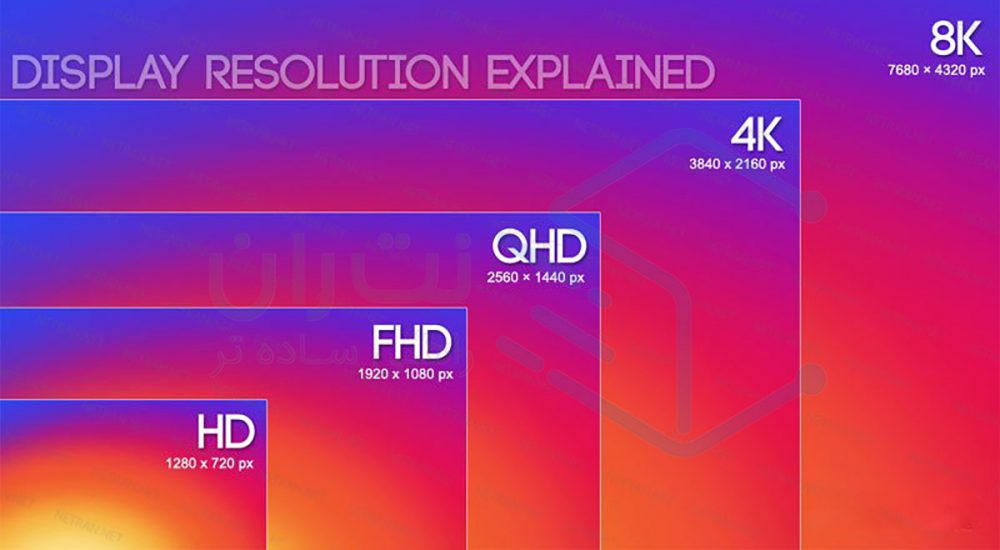
همونطور که میدونین هر چی میزان رزولوشن بالاتر باشه، کیفیت تصاویر بهتره. اما رزولوشن بالا به یک سختافزار خیلی قوی نیاز داره. مهمترین عامل تاثیرگذار در نمایش تصاویر کارت گرافیکه که باید همهی پیکسلهای یک مانیتور رو مدیریت کنه و با زمانبندی درست، تصویر رو روی مانیتور ایجاد کنه. پس اگه قصد خرید یک مانیتور 4k رو دارین، حتما یک کارت گرافیک خیلی خوب هم در کنارش بخرین. اگه نه میتونین دو تا کارت گرافیک روی مادربردتون بندازین. استفاده همزمان از دو یا چند کارت گرافیک هم کار راحتیه.
Aspect Ratio یا نسبت عرض به ارتفاع تصویر
اکثر مانیتورهای امروزی و جدید نسبت تصویر 16:9 دارن. نسبت تصویر با 2 مشخصهی قبلی یعنی اندازهی مانیتور و رزولوشن مرتبطه. نسبت تصویر همون نسبت عرض نمایشگر به ارتفاع اونه. با Aspect ratio ثابت اگه تعداد پیکسلها دو برابر بشه کیفیت و وضوح تصاویر بهتره.
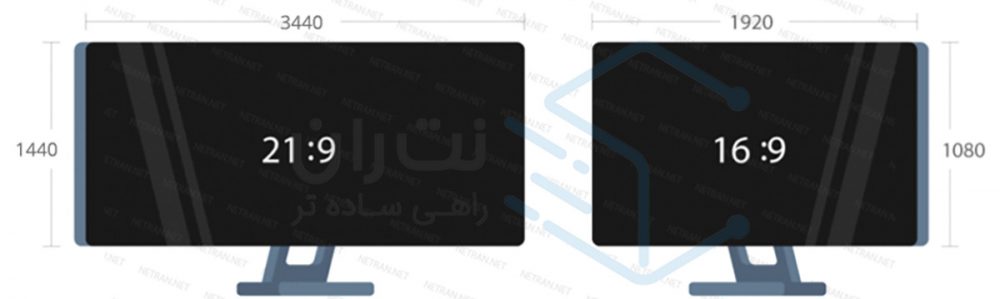
بعضی از مانیتورها در بازار نسبت تصویر خارج از عرف دارن مثل اولتراواید و Curved. نسبت تصویر در مانیتورهای Curved ممکنه به 32:9 هم برسه ولی عموما نسبت تصویر 21:9 دارن.
تراکم پیکسلی
تراکم پیکسلی یا PPI یکی دیگه از مواردیه که با رزولوشن و اندازهی مانیتور سر و کار داره. تراکم پیکسلی یعنی تعداد پیکسل در هر اینچ یک نمایشگر. خب در رزولوشن ثابت اگه اندازه بیشتر بشه تراکم پیکسلی پایین میاد. در سیستمعامل ویندوز، تراکم پیکسلی 109 پیکسل در اینچ ایدئال محسوب میشه و متون و فونتها کاملا خوانا هستن اما اگه این تراکم پیکسلی زیادتر بشه، با اینکه تصاویر واضحتر و با کیفیتتر میشن اما، کلمات و حروف ریزتر دیده میشن و ممکنه مشکلی در خواندن کلمات ایجاد بشه. برای همین تراکم پیکسلی بالا در مانیتورهایی که برای مصارف عادی و کار با آفیس استفاده میشن، توصیه نمیشه.

سرعت پاسخگویی یا Response time
سرعت پاسخگویی یا زمان پاسخگویی، بیشتر برای کاربرهای گیمر مهمه. سرعت پاسخگویی در اصل مدت زمانیه که هر پیکسل تغییر رنگ میده و تصویر ایجاد میشه. این سرعت معمولا با دو تغییر رنگ سیاه به سفید و خاکستری به خاکستری اندازهگیری میشه. هر چی این زمان کمتر باشه، نمایشگر سرعت بالاتری در تغییر تصویر داره. این سریع بودن کمک میکنه مانیتور تصویر تار یا هالهمانند نداشته باشه. بهترین زمان پاسخگویی در مانیتورهای امروزی 1 میلیثانیه است ولی مانیتورهای 2 میلیثانیهای و 5 میلیثانیهای هم وجود دارن که برای مصارف عادی و غیره استفاده میشن.

نسبت کنتراست مهمترین مشخصه در راهنمای خرید مانیتور
نسبت کنتراست از مهمترین ویژگیهای تاثیرگذار در کیفیت مانیتوره. این نسبت اختلاف روشنایی بین تیرهترین رنگ مشکی و روشنترین رنگ سفیدیه که یک نمایشگر میتونه تولید کنه. بهطور کلی هر چی این نسبت بالاتر باشه اون مانیتور مرغوبتر و گرونتره. رنگهای تیره و روشن در مانیتور با کنتراست بالا عمیقترن و این عمق باعث میشه اون رنگ خالصتر باشه. نسبت کنتراست مانیتور تا حد زیادی به پنل اون مانیتور بستگی داره، بهطوری که در پنلهای VA این نسبت 3000:1 و در پنلهای TN و IPS به 1000:1 میرسه.

در مشخصههای یک مانیتور به دنبال نسبت کنتراست استاتیک بگردین چون نسبت کنتراست داینامیک تفاوت چندانی ایجاد نمیکنه.
FPS یا نرخ نوسازی
نمایشگرهای معمولی و مانیتورهای غیر گیمینگ معمولا فریم ریت 60 هرتزی دارن. اما FPS یک عامل خیلی مهم در گیمینگ محسوب میشه که گیمرها خیلی روی اون حساسن. نرخ فریم پایین مثل 60 هرتز در گیمینگ باعث Flickering یا لرزش میشه و تجربهی گیمینگ رو ناخوشایند میکنه. مانیتورهای با نرخ فریم بالاتر گرونتر هستن و به سختافزار قویتری نیاز دارن. نمایشگرها با نرخ فریم 75 هرتز تا 360 هرتز وجود دارن تا شما قدرت انتخاب بالاتری داشته باشین. اگه نظر ما رو در راهنمای خرید مانیتور میخواین یک مانیتور 144 هرتزی برای گیم بخرین. مقاله FPS و تاثیر آن در اجرای بازی ها میتونه اطلاعات زیادی راجع به این مقوله بهتون بده.

HDR بودن مانیتور
فناوری HDR فقط مخصوص بعضی از مانیتورهای بالارده است. این تکنولوژی با تولید رنگهای سیاه عمیقتر و رنگهای سفید روشنتر نسبت کنتراست رو بیشتر میکنه و محدودهی رنگهای وسیعتری رو ایجاد میکنه که بیشتر شبیه رنگهای واقعی هستن. نیازمندیهای این تکنولوژی روشنایی بالاست. روشنایی حداقل 600cd/m2 باعث میشه HDR بهخوبی عمل کنه. اگه یک مانیتور HDR داشته باشه ولی از روشنایی خوبی برخوردار نباشه، این HDR تاثیر چندانی در کیفیت اون مانیتور نداره.

پس اگه میخواین مانیتوری بخرین که HDR داشته باشه به روشنایی اون هم دقت کنین.
قابلیتهای G-Sync، Freesync و V-Sync
این قابلیتها با کارت گرافیک ارتباط مستقیم دارن. G-Sync و Freesync نرخ فریم نوسازی رو با قدرت کارت گرافیک همگام میکنن. این کار باعث میشه فریم ریت ریزش نکنه و با پرش تصویر مواجه نشین. V-sync هم فریمهای خروجی کارت گرافیک رو با فریمهای مانیتور تطبیق میده که از بریدگی تصویر جلوگیری کنه. Vsync نیروی زیادی از کارت گرافیک میکشه.
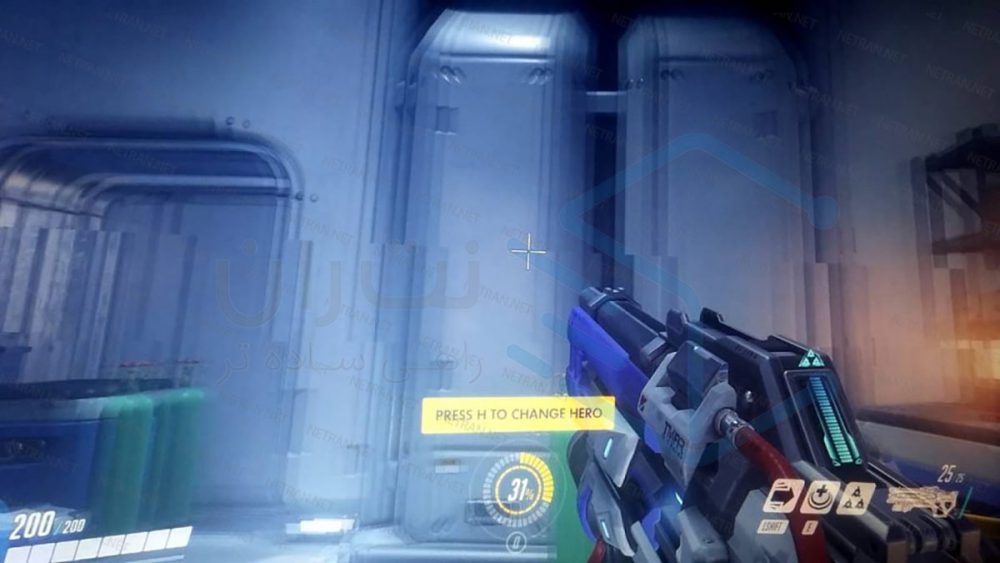
رابطهای اتصال
رابط یا پورتهای اتصال یک مانیتور از ویژگیهای مهم اونه که باید حتما بررسی بشه، چون این پورت باید با پورتی که روی کارت گرافیک قرار داره، همخونی داشته باشه وگرنه تصویر ایجاد نمیشه. پورتهای مهم تصویر عبارتاند از:
DisplayPort: این نوع پورت از بهترینهای خروجی گرافیکی محسوب میشه. مانیتورهای عالی و مرغوب، با این پورت به کارت گرافیک متصل میشن که تصاویر 4k با فریم ریت 120 هرتز و بالاتر رو به راحتی منتقل میکنه. البته حواستون به ورژن Displayport باشه. مثلا DisplayPort 1.2 نسبت به DisplayPort 1.4 قدرت انتقال پایینتری داره. این پورت علاوهبر تصویر، صداها رو هم انتقال میده.
HDMI: حتما با پورت HDMI آشنایی دارین. این پورت هم عملکرد نسبتا خوبی رو ارائه میده و میتونه از رزولوشن 4k با نرخ نوسازی 60 هرتزی پشتیبانی کنه. ورژنهای پورت HDMI هم مهمن پس حتما اونها رو بررسی کنین. این نوع پورت مثل قبلی قابلیت انتقال صدا رو هم داره.

بررسی مانیتورهای LCD، LED، OLED و QLED
LCDها دو پنل شیشهای دارن بینشون کریستال مایع قرار داره. این نوع پنل از تعداد زیادی پیکسل تشکیل شده که توسط یک بللایت روشن میشن. لامپهای فلورسنت LCD 30 هزار ساعت عمر میکنن. LCDها اندازهی بزرگی دارن و معمولا مانیتورهای این دسته ضخیمتر هستن. کنتراست رنگ مانیتورهای LCD نسبت به بقیه پایینتره پس قیمت پایینتری هم داره.
در مانیتورهای LED بهجای لامپ فلورسنت کاتدی از دیودهای ساطع کننده نور یا همون LED برای نور پس زمینه استفاده میشه. به خاطر همینه که مانیتورهای LED روشنتر از مانیتورهای LCD هستن. عمر مفید این دیودها معمولا 50 هزار ساعته. این مانیتورها گرونترن چون نسبت به LCD کنتراست بالاتری دارن. اندازهی اونها کوچیکتره و باریکتر هم هست. ولی LED یک مشکل بزرگ داره اون هم سوختن یک دفعهای بعضی LEDهاست که باعث ایجاد پیکسل مرده روی صفحه نمایش میشه. پس اگه قصد خرید LED دارین حواستون باشه موقعی که با اون کار نمیکنین، خاموشش کنین. اکثر مانیتورهای امروزی LED هستن چون LCD دیگه منسوخ شده.

در مانیتورهای OLED از مواد ارگانیک مثل کربن استفاده شده که این کربنها با اتصال به برق از خودشون نور ساطع میکنن، به همین دلیل OLEDها به نور پس زمینه احتیاج ندارن. OLEDها به دلیل وجود کربن و بینیازی به فیلترهای رنگی، سبک هستن و بهراحتی میشه اونها رو جابهجا کرد. از لحاظ کیفیت، OLEDها تصاویر رو با عمق رنگ خیلی خوبی ارائه میدن که از بقیه پنلها بهتره.
مانیتورهای QLED هم از تکنولوژیهای جدید محسوب میشن که توسط سامسونگ معرفی شدن. این مانیتورها از نانو کریستالهای نیمههادی استفاده میکنن که باعث تولید رنگهای خالص میشن. اتلاف نوری در این نوع مانیتور خیلی کمه و روشنایی و فضای رنگ بزرگی رو ارائه میده. کنتراست QLED بالاست چون رنگ سیاه در این نوع مانیتور عمیقه. البته عملکرد مانیتورهای QLED از تلویزیونهای این دسته یکم پایینتره.
چه مانیتوری بخرم؟
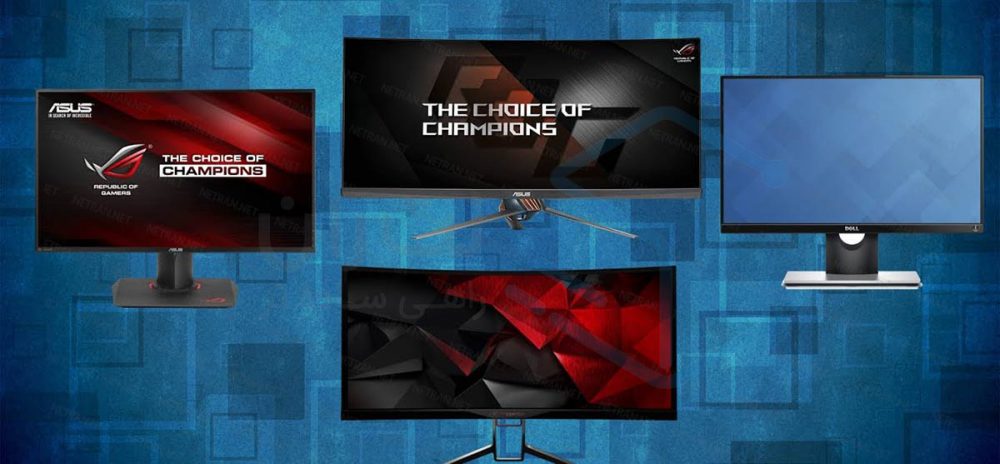
خب تا اینجا مشخصات مهم مانیتور رو بررسی کردیم و فهمیدیم هرکدوم برای چه کاری مناسبه. اگه برای استفاده روزانه و وبگردی و تماشای فیلم به یک مانیتور نیاز دارین، دنبال یک مانیتور خیلی گرون نگردین و در مشخصات سایز، رزولوشن و کنتراست تصویر مانیتور رو بررسی کنین.
اگه برای کارهای گرافیکی به مانیتور نیاز دارین، حتما رزولوشن رو در نظر بگیرین و چیزهای دیگه مثل گاموت رنگ، عمق رنگ، روشنایی و نسبت کنتراست اون مانیتور رو چک کنین و سعی کنین بهترینها در این مشخصهها رو انتخاب کنین. کارهای گرافیکی به یک مانیتور با رنگهای واقعی و تصویر با کیفیت نیاز دارن.
در خصوص مصارف گیمینگ، گیمرهای عزیز خودتون خوب میدونین به چی نیاز دارین، FPS و سرعت پاسخگویی. علاوهبر موردهای بالا که برای کیفیت تصویر مهمن، نرخ فریم یک مانیتور گیمینگ باید بالا و حداقل 75 هرتز باشه و زمان پاسخگویی پایین مثل 1 میلیثانیه داشته باشه. حتما حواستون باشه مانیتوری که میخرین با کارت گرافیک سیستمتون همخونی داشته باشه. مانیتوری که FPS و رزولوشن بالایی داشته باشه به سختافزارهای قوی نیاز داره. یکی از مهمترین سختافزارها مادربرده. پس خوبه که بهترین برندهای مادربرد رو بشناسین.
حرف آخر
در این مقاله به موارد مهم در راهنمای خرید مانیتور پرداختیم. مانیتورها معمولا قیمت بالایی دارن و اگه خوب ازشون نگهداری بشه، مدت زیادی عمر میکنن. پس در انتخاب یک مانیتور نهایت دقت رو داشته باشین و حتما مانیتوری بخرین که مناسب خواستههای شما باشه.
مرسی که تا اینجا همراه ما بودین اگه سوالی راجع به انواع مانیتورها دارین در قسمت نظرات برامون کامنت کنین تا خیلی سریع بهتون پاسخ بدیم.
دانلود فایل PDF این مقاله
سوالات متداول
خیر این موضوع دقیقا برعکسه چون در رزولوشن ثابت هر چی اندازهی مانیتور بزرگتر بشه، تراکم پیکسلی در هر اینچ پایین میاد در نتیجه کیفیت تصویر کم میشه.
شما میتونین با نرخ فریم 60 هرتز هم بازی کنین اما اگه میخواین تصاویر رو سریع ببینین تا بتونین عکسالعمل سریع داشته باشین (مثل بازی CS:GO) باید به فکر خرید یک مانیتور 144 هرتز باشین.
نسبت کنتراست تصویر.










کاملا جامع و بی نقص خسته نباشید


خواهش میکنم امین جان مرسی بابت نظرت.